Word2010でテキストを選択
この章では、Word 2010でテキストを選択する方法について説明します。テキストの選択は、Word文書の編集に必要な最も重要なスキルの1つです。選択したテキストに対してさまざまな操作を実行できます。選択したテキストの削除、コピー、移動、書式設定の適用、大文字の変更などを行うことができます。
テキストを選択する最も一般的な方法は、選択するテキストの上にマウスをクリックしてドラッグすることです。次の表に、さまざまなシナリオでテキストを選択するのに役立つ他のいくつかの簡単な方法を示します。
| S.No | コンポーネントと選択方法 |
|---|---|
| 1 | Selecting text between two points テキストのブロックの先頭をクリックし、長押しします Shift、ブロックの最後をクリックします。 |
| 2 | Selecting a single word 選択したい単語の任意の場所をダブルクリックします。 |
| 3 | Selecting a paragraph 選択する段落の任意の場所をトリプルクリックします。 |
| 4 | Selecting a sentence を押し続けます Ctrl キーを押して、選択したい文の任意の場所をクリックします。 |
| 5 | Selecting a column of text Altキーを押しながらマウスボタンをクリックして押したまま、選択する列をドラッグします。 |
選択した状態にできるのは、ドキュメントの一部のみであることに注意してください。ドキュメントの一部が選択された状態にあり、ドキュメントの他の部分を選択しようとするとすぐに、前の部分の選択が自動的に解除されます。
選択バーの使用
次のスクリーンショットの黒い影付きの領域は、 selection bar。この領域にカーソルを置くと、右向きの矢印に変わります。
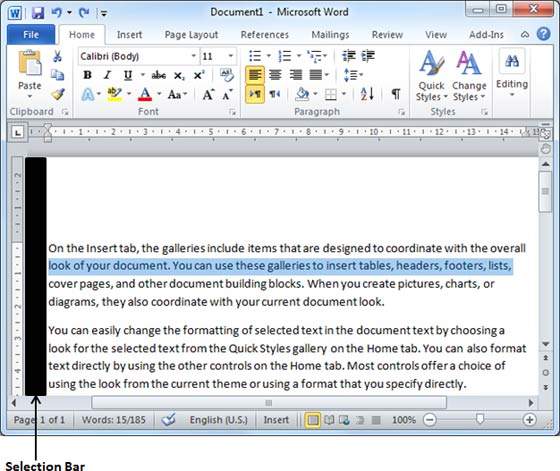
次の表で説明するように、選択バーを使用して、ドキュメントのさまざまなコンポーネントを選択できます。
| S.No | コンポーネントと選択方法 |
|---|---|
| 1 | Selecting a line 選択バー領域にマウスを置き、選択する行の前をクリックします。 |
| 2 | Selecting a paragraph 選択バー領域にマウスを置き、選択する段落の前をダブルクリックします。 |
| 3 | Selecting the document 選択バー領域にマウスを置き、トリプルクリックします。 |
キーボードの使用
次の表に示すように、ドキュメントのさまざまなコンポーネントを選択する場合、キーボードは非常に優れたサポートを提供します。
| S.No | キーと選択方法テキストの選択 |
|---|---|
| 1 | Ctrl + A 押す Ctrl + A キーを押してドキュメント全体を選択します。 |
| 2 | Shift 押し続けます Shift キーを押し、矢印キーのいずれかを使用してテキストの部分を選択します。 |
| 3 | F8 押す F8 次に、矢印キーのいずれかを使用して、テキストの部分を選択します。 |
| 4 | Ctrl + Shift + F8 押す Ctrl + Shift + F8 次に、矢印キーのいずれかを使用して、テキストの列を選択します。 |